WIN7 컴퓨터 모니터가 작동 주파수 범위를 초과하는 문제를 처리하는 방법
- WBOYWBOYWBOYWBOYWBOYWBOYWBOYWBOYWBOYWBOYWBOYWBOYWB앞으로
- 2024-03-26 20:56:291448검색
php Editor Zimo Win7 컴퓨터 모니터는 컴퓨터를 사용할 때 많은 사용자가 겪는 일반적인 문제인 작동 주파수 범위 문제를 초과합니다. 디스플레이가 작동 주파수 범위를 초과하면 화면이 검게 변하거나 깜박여 사용자 경험에 심각한 영향을 미칩니다. 이 문제에 대해 이 기사에서는 사용자가 이러한 문제를 신속하게 해결할 수 있도록 작동 주파수 범위를 초과하는 Win7 컴퓨터 모니터를 처리하는 방법을 소개합니다.
1. 승인 없이 해상도를 수정하면 일반적으로 디스플레이 오류가 발생하고 다음과 같은 메시지가 나타납니다. 작동 주파수 범위를 벗어났습니다.

2. 이때 어떠한 설정도 변경하지 마세요. 일반적으로 시스템은 사용자의 확인 없이 자동으로 이전 해상도로 돌아갑니다.
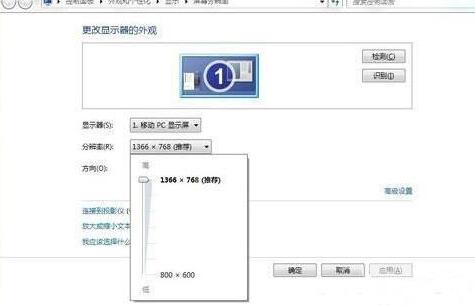
3 아직 운영체제에 진입할 수 있으면 작업 중 Desk.cpl 입력 → 확인, 해상도 설정을 위한 설정 항목 열기 → 현재 모니터에 적합한 해상도로 돌아갑니다(보통 낮춰짐).
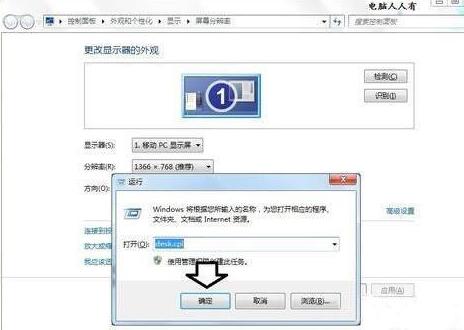
4. 사용자가 승인 없이 새로 고침 빈도를 수정(증가)하는 상황도 있으며, 이로 인해 디스플레이에 작동 주파수 범위가 초과되었다는 메시지가 표시됩니다. 조정 방법 : 고급 설정 → 모니터 → 화면 새로 고침 빈도 → 60 → 확인.
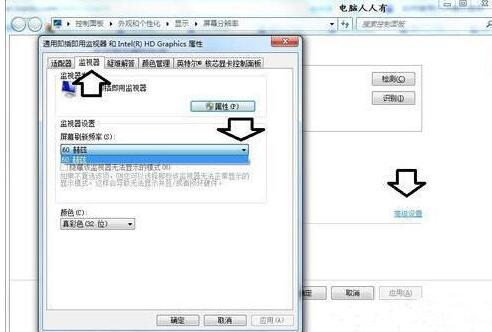
5. 게임을 하는 동안 갑자기 작동 주파수 범위를 초과했다는 메시지가 나타나면 게임 설정을 사용하여 다시 조정할 수 있습니다 → 속성.
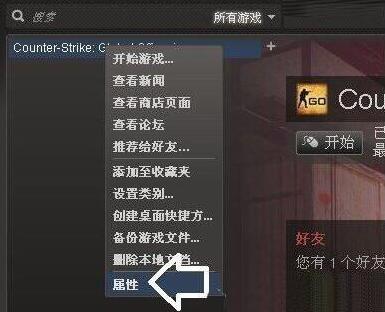
6. 일반 → 시작 옵션을 설정합니다.
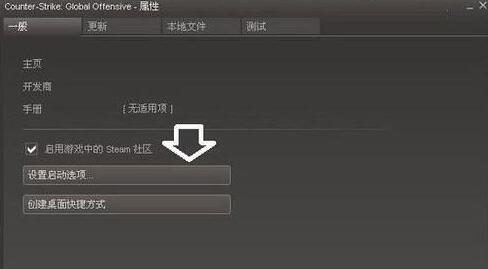
7. 시작 옵션에 이미 매개변수가 있으면 삭제하세요. 그런 다음 추가합니다(가운데 공백 포함): freq 60 → OK.
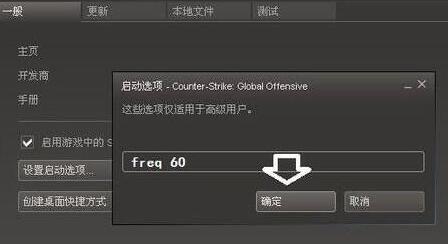
8. 컴퓨터가 다시 시작되고 메시지가 표시되는 경우: 작동 주파수 범위가 초과되었습니다. 그런 다음 처음으로 전원 버튼을 길게 누르고 컴퓨터를 종료한 후 전원 버튼을 다시 누르고 다시 시작한 다음 즉시 F8 키를 누르고 위쪽 및 아래쪽 키를 사용하여 다음을 선택합니다. VGA 모드 활성화(일반적으로 VGA 모드에서만 사용 가능) Windows XP 운영 체제의 시작 관리 메뉴), 즉 Can입니다.

9. VGA 모드 메뉴가 활성화되지 않은 경우(예: Windows 7 운영 체제) 안전 모드로 들어가서 기존 그래픽 카드 드라이버를 제거하면 자동으로 인식되어 다시 설치됩니다. 그래픽 카드 드라이버 프로그램에서 현재 해상도와 재생률은 모두 올바른 기본값입니다.
위 내용은 WIN7 컴퓨터 모니터가 작동 주파수 범위를 초과하는 문제를 처리하는 방법의 상세 내용입니다. 자세한 내용은 PHP 중국어 웹사이트의 기타 관련 기사를 참조하세요!

